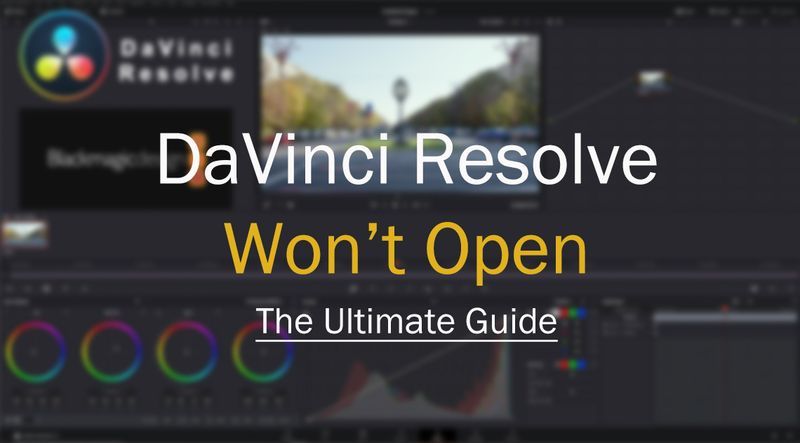
के लिए एक समाधान की तलाश में DaVinci संकल्प नहीं खुलेगा मुसीबत? कोई फर्क नहीं पड़ता कि आपका रिज़ॉल्यूशन बिल्कुल भी प्रतिक्रिया नहीं दे रहा है या लोडिंग स्क्रीन पर अटक जाता है, आप समस्या को तुरंत ठीक करने के लिए निम्न विधियों का प्रयास कर सकते हैं।
इन सुधारों को आजमाएं
- स्थापना फ़ोल्डर में समाधान शॉर्टकट या निष्पादन योग्य फ़ाइल पर राइट-क्लिक करें, और चुनें गुण .

- के पास जाओ अनुकूलता टैब, और जांचें के लिए संगतता में इस प्रोग्राम को चलाएँ विंडोज 8 या विंडोज 7।
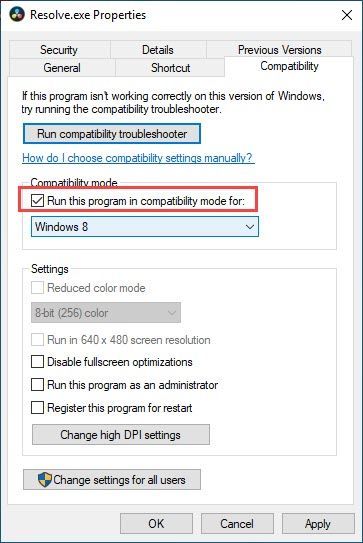
- क्लिक लागू करना > ठीक है परिवर्तनों को सहेजने के लिए।
- ड्राइवर को आसान चलाएं और क्लिक करें अब स्कैन करें . Driver Easy तब आपके कंप्यूटर को स्कैन करेगा और किसी भी समस्या वाले ड्राइवरों का पता लगाएगा।
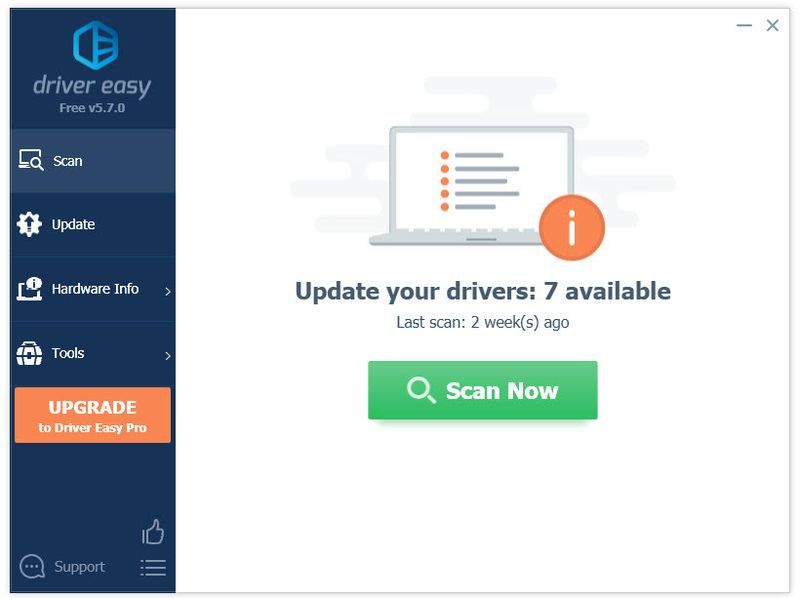
- क्लिक सब अद्यतित का सही संस्करण स्वचालित रूप से डाउनलोड और इंस्टॉल करने के लिए सब ड्राइवर जो आपके सिस्टम पर गायब या पुराने हैं। (इसके लिए आवश्यक है प्रो संस्करण - जब आप सभी अपडेट करें पर क्लिक करेंगे तो आपको अपग्रेड करने के लिए प्रेरित किया जाएगा। यदि आप प्रो संस्करण के लिए भुगतान नहीं करना चाहते हैं, तो भी आप उन सभी ड्राइवरों को डाउनलोड और इंस्टॉल कर सकते हैं जिनकी आपको मुफ्त संस्करण के साथ आवश्यकता है; आपको बस उन्हें एक बार में एक डाउनलोड करना होगा, और मैन्युअल रूप से उन्हें सामान्य विंडोज़ तरीके से इंस्टॉल करना होगा।)
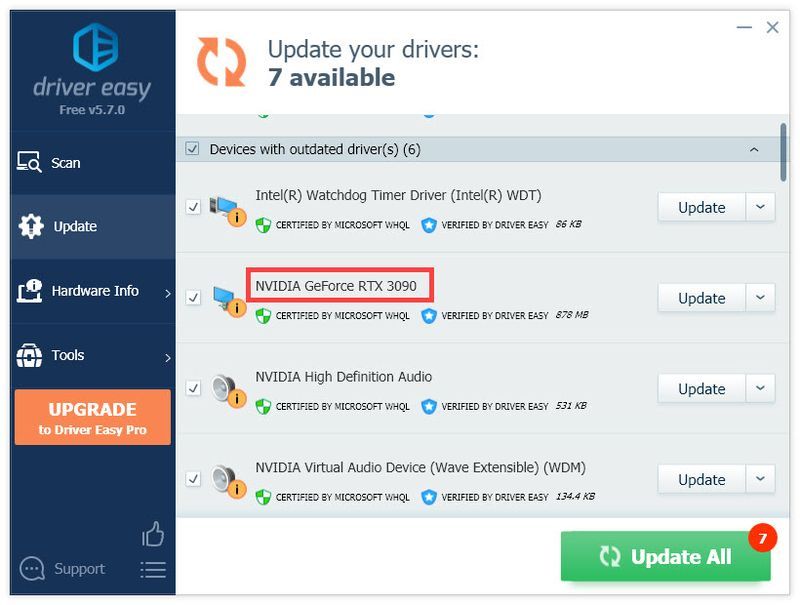 ड्राइवर ईज़ी का प्रो संस्करण पूर्ण तकनीकी सहायता के साथ आता है।
ड्राइवर ईज़ी का प्रो संस्करण पूर्ण तकनीकी सहायता के साथ आता है। - अपने कीबोर्ड पर, दबाएं खिड़कियाँ लोगो कुंजी + आर एक ही समय में कुंजी, और दर्ज करें sysdm.cpl सिस्टम सेटिंग्स खोलने के लिए।

- के पास जाओ उन्नत टैब और चुनें समायोजन अंतर्गत प्रदर्शन .
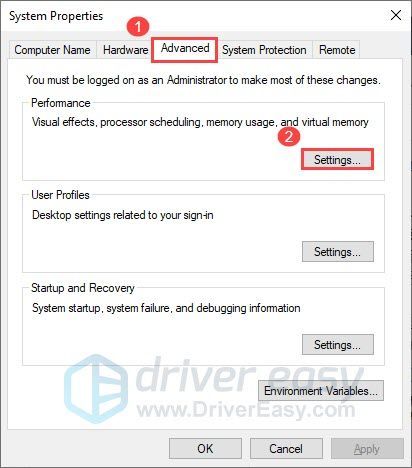
- एक बार प्रदर्शन विकल्प विंडो खुलने के बाद, पर जाएँ उन्नत टैब और चुनें परिवर्तन .
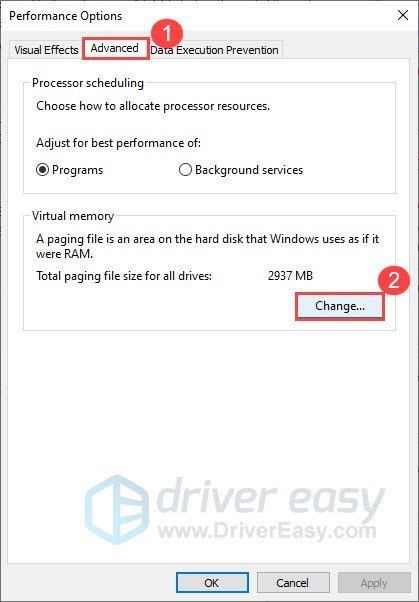
- अनचेक करें सभी ड्राइव के लिए पेजिंग फ़ाइल आकार को स्वचालित रूप से प्रबंधित करें . फिर चुनें कस्टम आकार , और तदनुसार मान दर्ज करें।
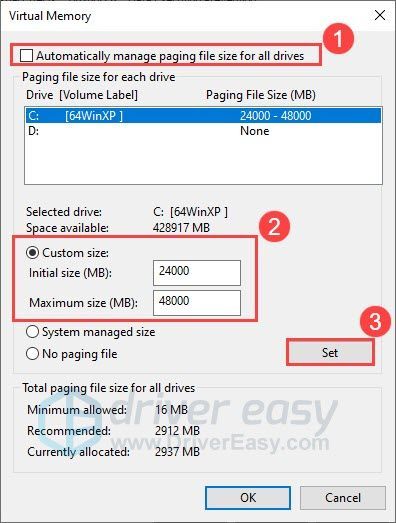
ध्यान दें: ऐसी संख्या का उपयोग करने की अनुशंसा की जाती है जो डेढ़ गुना के लिए कुल उपलब्ध स्मृति प्रारम्भिक आकार तथा तीन बार के लिए उपलब्ध स्मृति की अधिकतम आकार जब संभव। (उदाहरण के लिए, मेरी स्थापित RAM 16GB है, इसलिए मैंने प्रारंभिक आकार 24,000, अधिकतम आकार 48,000 पर सेट किया है)। यदि आप अपनी स्थापित RAM नहीं जानते हैं, तो आप दबा सकते हैं खिड़कियाँ कुंजी + ठहराव अपने डिवाइस विनिर्देशों की जांच करने के लिए। - क्लिक ठीक है परिवर्तन की पुष्टि करने के लिए।
- अपने कंप्यूटर को पुनरारंभ करें और जैसे ही आप BIOS सेटिंग्स में प्रवेश करने के लिए स्क्रीन पर निर्माता का लोगो देखते हैं, सेटअप कुंजी (ऊपर दिखाया गया है) को दबाते रहें।
- के नीचे उन्नत सेटिंग्स, आप देखेंगे IGPU मल्टी-मॉनिटर विकल्प .
- इस सुविधा से स्विच करें विकलांग प्रति सक्रिय .
- सहेजें और BIOS से बाहर निकलें।
- अपने कीबोर्ड पर, एक ही समय में विंडोज + आर कुंजी दबाएं, और दर्ज करें पावरशेल .
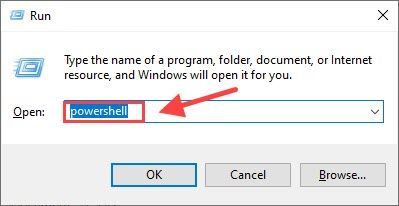
- निम्न कमांड लाइन दर्ज करें:
गेट-नेटटीसीपीकनेक्शन | कहाँ-वस्तु { $_.State -eq सुनो -और $_.LocalPort -eq 1144 } | ForEach-Object { (प्राप्त-प्रक्रिया-आईडी $_.OwningProcess).विवरण } - यदि अगली प्रविष्टि में कुछ भी नहीं आता है, तो आपके टीसीपी नेटवर्क में कुछ भी गलत नहीं है। लेकिन अगर ऐसा होता है, तो आपको संपर्क करने की आवश्यकता हो सकती है ब्लैकमैजिक डिजाइन आपकी लॉग फ़ाइल के साथ सहायता टीम।
- पर जाए C:Program FilesBlackmagic DesignDaVinci Resolve .
- पर डबल क्लिक करें CaptureLogs.bat फ़ाइल (या राइट-क्लिक करें और फिर व्यवस्थापक के रूप में चलाएँ)।
- यह a . उत्पन्न करेगा लॉग फ़ाइल आपके डेस्कटॉप पर - DaVinci-समाधान-लॉग-.zip .
- दुर्घटना
- वीडियो
- वीडियो संपादन
फिक्स 1. समाधान प्रक्रिया समाप्त करें
पहली चीज़ जो आपको करनी चाहिए वह है टास्क मैनेजर में DaVinci समाधान प्रक्रिया को समाप्त करना। ऐसे:
1) प्रेस Ctrl + Shift + Delete टास्क मैनेजर खोलने के लिए।
2) रिवॉल्व से संबंधित किसी भी प्रक्रिया का पता लगाएँ।
3) उस पर राइट-क्लिक करें, और चुनें अंतिम कार्य .
अब आपने जबरदस्ती अपना Davinci Resolve बंद कर दिया है। प्रोग्राम को फिर से लॉन्च करें और आप इसे बिना किसी समस्या के खोल पाएंगे।
कोई भाग्य नहीं? चिंता मत करो। हमारे पास आपके लिए कुछ और सुधार हैं।
फिक्स 2. USB उपकरणों को अनप्लग करें
कई रिज़ॉल्यूशन उपयोगकर्ताओं ने जो सुझाव दिया है, उसके अनुसार USB डिवाइस आपके रिज़ॉल्यूशन को नहीं खोल सकते हैं, इसलिए आप इन डिवाइसों को अनप्लग करके जांच सकते हैं कि आपका रिज़ॉल्यूशन फिर से काम करता है या नहीं।
विशेष रूप से यदि आप USB हेडसेट का उपयोग ऑडियो आउटपुट डिवाइस के रूप में कर रहे हैं, तो समाधान कार्य करेगा। एक बार जब आप अपने पीसी से यूएसबी डिवाइस को हटा देते हैं, तो अपना रिवॉल्व फिर से लॉन्च करें।
फिक्स 3. संगतता मोड में DaVinci समाधान लॉन्च करें
अभी भी अपना संकल्प लॉन्च नहीं कर सकते हैं? यह कुछ असंगति समस्याओं के कारण हो सकता है, जिसे संगतता मोड में समाधान चलाकर हल किया जा सकता है।
अब आप समस्या का परीक्षण करने के लिए समाधान चला सकते हैं। यदि DaVinci Resolve अभी भी प्रतिसाद नहीं दे रहा है, तो आप नीचे दिए गए अगले सुधार पर जा सकते हैं।
फिक्स 4. ग्राफिक्स ड्राइवर को अपडेट करें
इस DaVinci Resolve के साथ वीडियो संपादित करना बहुत GPU-व्यापक है, इसलिए GPU ड्राइवरों को अपडेट रखना अनिवार्य है (और कभी-कभी आपके ऑडियो ड्राइवर भी)।
आप निर्माता की वेबसाइट पर जाकर अपने ग्राफिक्स ड्राइवर को मैन्युअल रूप से अपडेट कर सकते हैं ( NVIDIA / एएमडी ), नवीनतम सही इंस्टॉलर ढूंढना और चरण-दर-चरण इंस्टॉल करना। लेकिन अगर आपके पास मैन्युअल रूप से इंस्टॉल करने का समय या धैर्य नहीं है, तो आप इसे स्वचालित रूप से कर सकते हैं चालक आसान .
Driver Easy स्वचालित रूप से आपके सिस्टम को पहचान लेगा और आपके सटीक ग्राफिक्स कार्ड, और आपके Windows संस्करण के लिए सही ड्राइवर ढूंढेगा, और यह उन्हें सही तरीके से डाउनलोड और इंस्टॉल करेगा:
यदि आपको सहायता की आवश्यकता है, तो कृपया संपर्क करें Driver Easy की सहायता टीम पर support@drivereasy.com .
अपने ड्राइवरों को अपडेट करने के बाद, अपने पीसी को पुनरारंभ करें और यह जांचने के लिए अपना संकल्प लॉन्च करें कि क्या समस्या हल हो गई है।
फिक्स 5. वर्चुअल मेमोरी बढ़ाएँ
यदि आपके सिस्टम में वर्चुअल मेमोरी कम है, तो विंडोज़ आपकी वर्चुअल मेमोरी पेजिंग फ़ाइल का आकार बढ़ा देता है। इस प्रक्रिया के दौरान, कुछ अनुप्रयोगों के लिए स्मृति अनुरोधों को अस्वीकार किया जा सकता है, उदाहरण के लिए आपका DaVinci Resolve। इसे कम करने के लिए, आप अपनी पेजिंग फ़ाइल का आकार मैन्युअल रूप से बढ़ा सकते हैं।
परिवर्तनों को प्रभावी करने के लिए अपने कंप्यूटर को पुनरारंभ करें, और यह जांचने के लिए अपना DaVinci Resolve खोलने का प्रयास करें कि क्या यह सफलतापूर्वक लॉन्च हुआ है।
फिक्स 6. BIOS में IGPU मल्टी-मॉनिटर सक्षम करें
कई उपयोगकर्ताओं द्वारा यह बताया गया है कि IGPU मल्टी-मॉनिटर सुविधा DaVinci Resolve के उपयोग को प्रभावित कर सकती है, इस प्रकार रिज़ॉल्यूशन को नहीं खोल सकता है। इस सुविधा को सक्षम करने के लिए, आपको अपने पीसी को पुनरारंभ करना चाहिए और BIOS दर्ज करना चाहिए।
| ब्रांड | BIOS कुंजी |
|---|---|
| चल दूरभाष | F9 या Esc |
| गड्ढा | F12 |
| एसर | F12 |
| Lenovo | F12 |
| Asus | Esc |
| सैमसंग | F12 |
| सोनी | Esc |
| माइक्रोसॉफ्ट सरफेस प्रो | वॉल्यूम डाउन बटन |
फिक्स 7. अपने एंटीवायरस सॉफ़्टवेयर को अनइंस्टॉल करें
एंटीवायरस सॉफ़्टवेयर कई प्रोग्रामों में हस्तक्षेप करने के लिए जाना जाता है, और यदि आप तृतीय-पक्ष एंटीवायरस सॉफ़्टवेयर स्थापित करने के बाद समाधान के साथ समस्याओं का सामना कर रहे हैं, तो आपको उन्हें अनइंस्टॉल करने की आवश्यकता हो सकती है क्योंकि उन्हें अक्षम करना उन्हें पृष्ठभूमि में चलने से रोकने के लिए पर्याप्त नहीं है।
इस बीच, आपको नॉर्डवीपीएन, एक्सप्रेसवीपीएन जैसी वीपीएन सेवाओं को निष्क्रिय कर देना चाहिए।
यदि आपके एंटीवायरस सॉफ़्टवेयर को हटाने और अपने वीपीएन को अक्षम करने के बाद DaVinci Resolve लॉन्च नहीं हुआ, तो आप नीचे दिए गए अगले सुधार का प्रयास कर सकते हैं।
फिक्स 8. टीसीपी नेटवर्क पोर्ट एक्सेस की अनुमति दें
आपके DaVinci Resolve के प्रतिसाद नहीं देने का एक अन्य कारण यह है कि इसमें आपके TCP पोर्ट तक पहुंच नहीं है, जो आपके DaVinci Resolve को सफलतापूर्वक लॉन्च करने के लिए आवश्यक है।
इस समस्या का शीघ्र निवारण करने का तरीका यहां दिया गया है:
फिक्स 9. DaVinci Resolve को पुनर्स्थापित करें
यदि उपरोक्त में से किसी भी सुधार ने आपकी समस्या का समाधान नहीं किया है, तो आप अपने प्रोग्राम को फिर से स्थापित कर सकते हैं और सभी फाइलों को हटा सकते हैं ( C:Program FilesBlackmagic DesignDaVinci Resolve ) पीछे छोड़ा।
क्या इस पोस्ट ने आपको समस्या से छुटकारा पाने में मदद की? यदि आपके कोई प्रश्न या सुझाव हैं तो बेझिझक हमें एक लाइन दें।

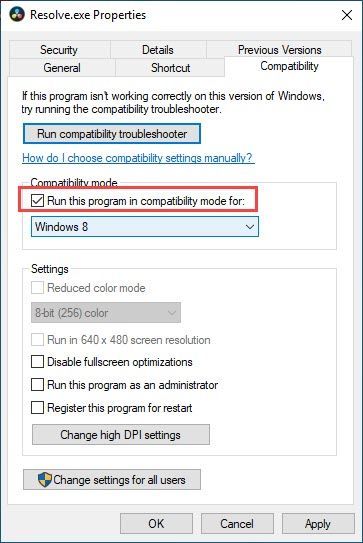
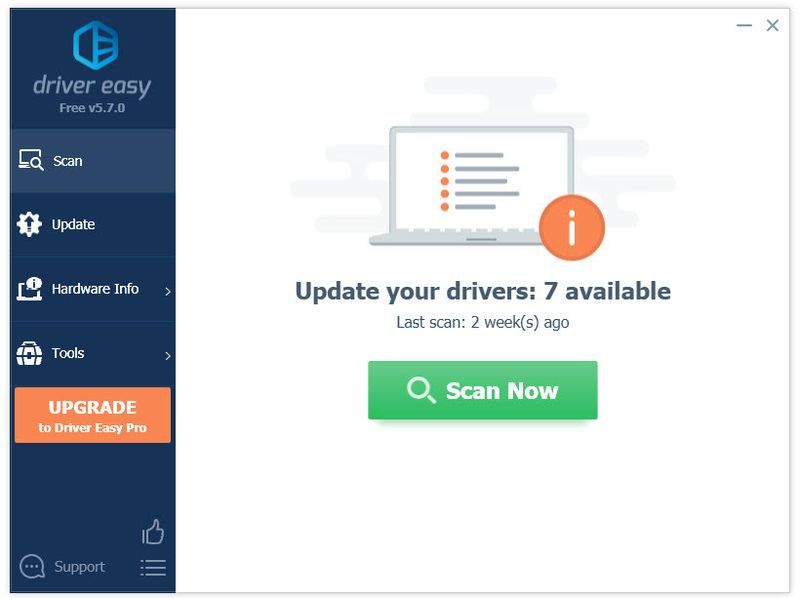
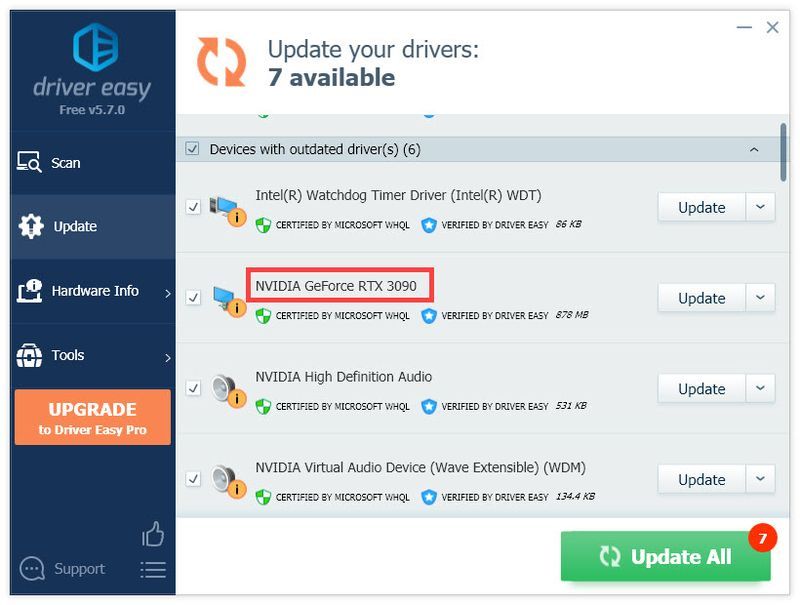

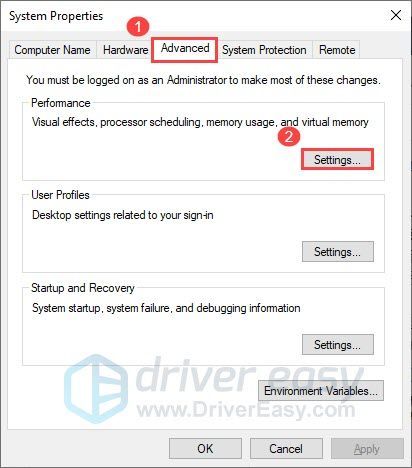
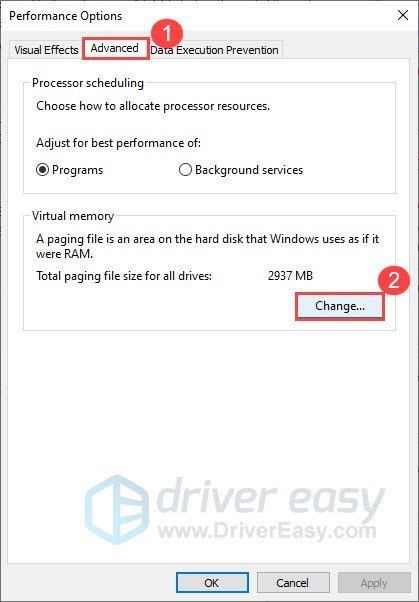
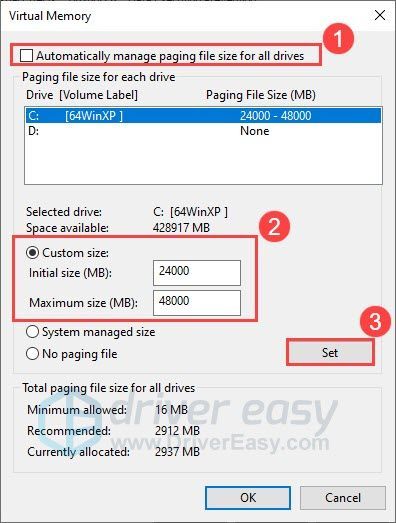
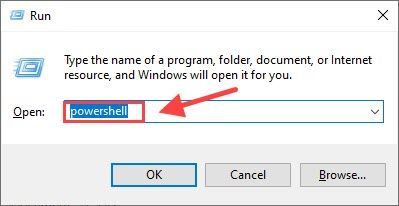


![[हल किया गया] नई दुनिया आसान एंटी-चीट त्रुटि लॉन्च नहीं करेगी](https://letmeknow.ch/img/knowledge/96/new-world-won-t-launch-easy-anti-cheat-error.png)
![[फिक्स्ड] रेड्रैगन हेडसेट माइक पीसी पर काम नहीं कर रहा है](https://letmeknow.ch/img/knowledge/30/redragon-headset-mic-not-working-pc.png)
![[हल किया गया] क्रिएटिव कंकड़ स्पीकर काम नहीं कर रहे हैं](https://letmeknow.ch/img/sound-issues/44/creative-pebble-speakers-not-working.jpg)

